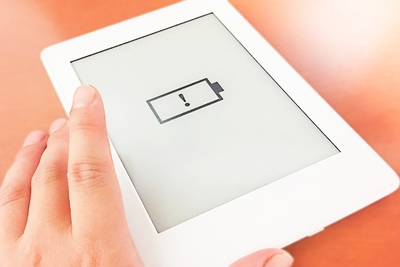【スマホでVlog】初心者がpitaco先生のVlog講座へ行ってみた!
Vlogって知っていますか?
Video Blog、つまり動画版ブログのことで、旅や日常を一本の動画にすることで、思い出をより鮮やかに残したり、シェアしたりできます。
スマホカメラが進化したことで、誰でも簡単に動画撮影や編集ができるように。InstagramやYouTubeでも投稿が増えてきています。
今回は都内でVlog講座を開いていて、YouTubeチャンネルも運営されているpitaco先生に楽しいVlogの作り方やオススメ機材を教えてもらいました。
これを読んで、一緒にVlogを始めてみませんか?
それではpitaco先生のVlog講座スタートです!
Vlogとは
pitaco先生がいつも講座を開いている代々木公園でお会いして、まず初めにVlogとはどんなものなのか、お聞きしました。

pitaco先生によるとVlogとは「旅行や日常の風景など、自分自身の好きなことを気軽に発信できる動画コンテンツ」。自分自身の思い出になるだけでなく、「個人の動画ならではの臨場感や楽しそうな雰囲気などが魅力で、見た人の共感を呼ぶこともできる」のが魅力です。
百聞は一見に如かず。pitaco先生が今回の取材を、スマホ一つで編集してVlogにしてくれました!
まずはそれをご覧ください。
動画制作と聞くと、何か特別なものや、綺麗で完成度の高いものを作らなければ…と思いがちですが、pitaco先生が「Vlogと言っても気取ったものでなくて良いんです。正解はないので、自分のやりたいように楽しんで撮影するのが大事です」と言っていたのが印象的でした。
イメージがわかない人は、「YouTubeなどで実際に見て、自分がどんな風に撮りたいかを決めると良い」とおっしゃっていました。pitaco先生も自身のYouTubeチャンネルに多くのVlogを上げています。そのうちの1つがこちらです↓↓
Vlog撮影スタート!
それでは実際にVlogを撮っていきましょう。
スマホを使ったVlog講座ということで、代々木公園の原宿門から私もpitaco先生もスマホカメラを持ってスタートです!

カメラで実際に撮影していきましょう。でも、どこを撮れば良いか悩んでいると…。
<pitaco先生のアドバイス①>まずは5W1Hが伝わるように、引きと寄りの画を組み合わせて撮影場所がわかるような動画を撮って見ましょう。引きの画でその場所の全体の雰囲気を、寄りの画でその場所の詳細を伝えることができます。
<pitaco先生のアドバイス②>1つの動画が長すぎると編集の時に大変なので、6秒以内に収まるようにすると良いですよ。
このアドバイスをもとに 時計塔の引きの映像と

時計塔の寄りの映像を撮影しました。

さらに歩き始めると、移動中の撮影方法にもポイントがありました。
<pitaco先生のアドバイス③>移動している時には、内カメラの映像と、外カメラの映像の2つを撮ってみましょう。同じ場面を何箇所からか撮ったり、サイズや向きを変えて撮ると、おしゃれで完成度の高い動画にできますよ。内カメラで自分たちの楽しんでいる様子を、外カメラで今いる場所の全体の雰囲気を伝えることができます。
と、教えてもらったので早速実践!
歩いている時の外カメラで、公園の風景を撮り、

内カメラで、みんなで歩いている風景を撮りました。

その他にも、いくつかの場面を撮影しました。
pitaco先生は
<pitaco先生のアドバイス④>しっかり写したいものがあったり、歩いている時の風景などは手ブレしないように気をつけながら撮影するとおしゃれ度や完成度が上がります。かといって、手ブレを気にしすぎると自分の撮りたい瞬間を逃してしまったり、その手ブレしている感じが逆に楽しさを伝えられるということもあるので、場面に分けて撮り方を使い分けるのが大切です。
と言ってくださったのでとにかく「自分が楽しむ」という所を大事にしながら、どの瞬間を撮ろうかワクワクしながら教えてもらっていました。
最初は何から撮ればいいか分からなかったのですが、引きと寄り、5W1Hを意識することで、どんな場面を撮るのかが決めやすかったです。慣れてくると、どんどん撮りたい場面が出てきて自然に撮影できました!
標準カメラの手ブレ補正が便利
スマホカメラの設定や、カメラアプリの選び方も教わりました。
まずは、画面のサイズです。いろいろな比率があるので、迷ってしまいますよね。
<pitaco先生のアドバイス⑤>YouTubeやInstagramで共有することが多いので、カメラの画面の比率は16:9にするのが良いです。次は、カメラの設定で、グリッド線を入れましょう。グリッド線を入れることで画像の構図や全体のバランスが捉えやすくなりますよ。
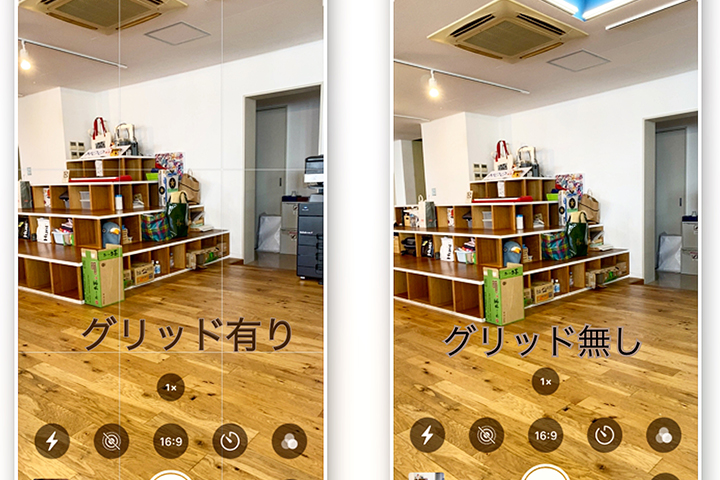
少し見にくいですが、グリッド線ありにすると、薄く白いかけ線が画面に入ります。
私はグリッド線の設定を始めて使ったのですが、教えてもらった設定にしてみると、かなり全体のバランスが捉えやすくなりました!
iPhoneの標準のカメラ機能を使うのか、カメラアプリを使うのか悩んでいると、
<pitaco先生のアドバイス⑤>iPhoneの標準カメラは手ブレ補正が優れています。カメラアプリだと手ぶれ補正がないので、ブレずに撮りたいときは標準カメラを使うといいですよ。でも、カメラアプリのsnowは撮影時から、フレームなどを付けられるので、編集せずともおしゃれな映像や凝っているような物を撮れます。なので、どんな風に撮りたいかに合わせて、使い分けることが大切です。
このように教えてくださったので、まずはiPhoneの標準カメラを使うことにしました。
慣れてきてから、アプリのカメラを使っての撮影も行いました。
スマホのオススメ編集アプリは?
いくつか動画を撮ったら、次は編集です!
編集というと「パソコンや専用のツールが必要なのでは…?」と、思う方も多いと思いますが、記事冒頭のpitaco先生のVlogはスマホのアプリだけで編集しているんです。今回はpitaco先生オススメのスマホ向け無料アプリを2つ、教えてもらいました!
まず一つ目のアプリは『VLLO』です。こちらのアプリのオススメポイントは、撮影した動画の長さを調節したり、いらない部分を切り取るカットがやりやすいこと。ほかにもテロップ入れ・エフェクト・早送り・効果音など、無料版でもかなりたくさんの機能を使えます。
また、自動保存機能がついているので、保存のし忘れがないのもオススメポイントの一つです。
二つ目のオススメアプリは『InShot』です。いちばんの魅力はフォントやスタンプ、フィルタの色味などがとにかくおしゃれでかわいいことです。無料アプリだとフォントがあまり選べなかったり、思うようなフィルタが無いなんてことも多いですが、こちらは無料とは思えないほど、おしゃれな物が多いです!
pitaco先生によると、カットは『VLLO』で行って、テロップ入れやスタンプなどは『InShot』を使うなど、どちらもの良いところを併用して使うのがオススメです。
編集してみよう!
いよいよ編集していきます。
まずは『VLLO』を開いて、今回のVlogに入れたい動画を選んでいきます。
どの動画を選べば良いか悩んでいると
<pitaco先生のアドバイス⑥>初心者の方は、①セルフィー(自撮り)の画【→誰が撮っているのかを伝える】②引きの画【→場所全体の雰囲気を伝える】③寄りの画【→場所の詳細や、細かい情報を伝える】④みんなで楽しんでいる様子の画【→Vlogならではの日常感や、楽しさを見る人に伝える】のような構成でどの動画を使うのか決めると良いですよ。また、動画は並べたい順番通りに選択すると、編集がやりやすくなります!
pitaco先生のアドバイスをもとに、いくつか動画を選択して、並べたい順番通りに追加しました。
まずはカットから進めていきます。
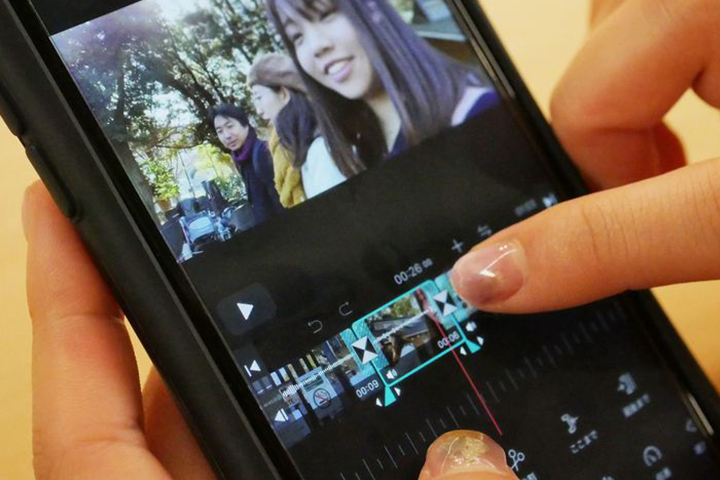
実際にやってみて、『VLLO』の強みであるカットのしやすさを実感しました!
カットをする時に秒数を指定しないといけない他の編集アプリと違って、VLLOはカットしたい部分をタップするだけでとても使いやすかったです!
続いてテロップを入れてみました。
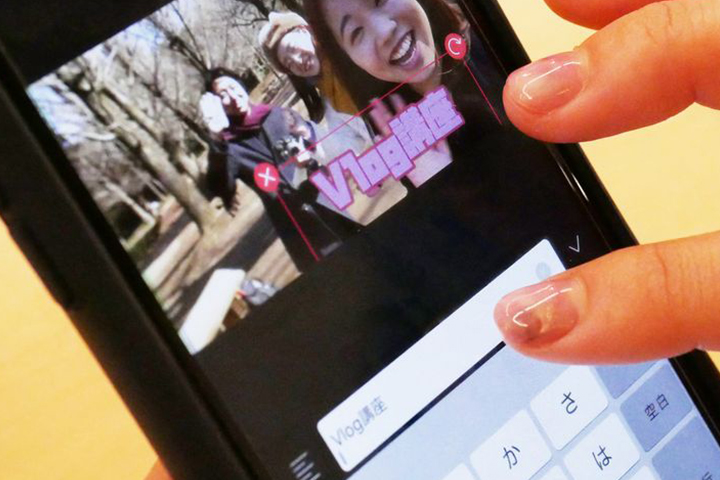
こちらもテロップをどこに入れるかや、大きさなどを画面をタップして指定できるので、すごくやりやすかったです。
テロップのフォントや色、さらに縁取りの配色を工夫するのが、動画のおしゃれさを決めるポイントだと思いました!
ここで二つ目のアプリ『InShot』も使ってみました。
動画内にスタンプを入れたり、テロップを入れたり。pitaco先生の言っていた通り、無料とは思えないほどおしゃれなデザインのものが多かったです。
出来上がった私の初めてのVlogがこちらです!
編集時間は1時間くらいで、あっという間に完成しました。
テロップのデザインやスタンプを選んだりしていると、すぐ夢中になってしまって、とても楽しい時間でした。
スマホでのVlog撮影に役立つグッズ
最後にpitaco先生が使っている、Vlogのクオリティーをワンランクあげられるグッズを教えていただきました。

まず一つ目は「ジンバル」です。
スマホで撮影する時に気になる手ブレを防いでくれるアイテムです。
pitacoさんが使っているのは「DJI OSMO MOBILE2」です!
手ブレ補正機能がないスマホのカメラアプリを使う時や、走りながら撮影する時、船に乗っているときなど揺れやすい場所などで使うのがオススメ。
ジンバルには様々な価格帯の商品があります。ぜひ下の解説記事もあわせてご覧ください。
続いて2つ目のオススメグッズは、三脚です!
pitaco先生によると、Vlog撮影では三脚は高価なものである必要はありません。ですが、高さを調節してアングルを変えたり、持ち運びも便利な「伸び縮みするタイプ」がおすすめです。
三脚は100円ショップなどでも格安品が売っていますが、伸び縮みする機能があるか買う前に要チェックです。
こちらの商品は、三脚にもセルカ棒(自撮り棒)にもなる優れもの!
pitaco先生が使っていた三脚も、自撮り棒機能と三脚が一体になっているタイプでした。

こちらは自撮り棒として使っている場面です。

こちらは三脚として使っている場面。
ジンバルと三脚はともに手ブレを防いでくれますが、オススメの使い分け方は
<pitaco先生のアドバイス⑦>一人称視点で撮りたいときは、ジンバルを使って、三人称視点で撮りたいときは三脚を使うと良いですよ。同じ場面をいろいろな角度から撮ることで、動画のクオリティーが上がります!
このほかにも自撮り棒のおすすめが知りたい方は、下のリンクをチェックしてみてください。
3つ目のオススメは、ピンマイクです。
スマホでの撮影だとノイズが入りやすいので、ピンマイクを使うことで、自分の声や拾いたい音だけを撮ることができます。
街中や雑踏など周りの雑音がうるさい時でもピンマイクを使えば、自分の声をはっきり入れられます。
三脚と同じく、あまり高いものでなくても大丈夫。
pitaco先生自身も1000円前後のものを使っていて、iPhoneに標準でついてくるイヤホンのマイクでも可。
ただイヤホンジャックタイプの商品の場合、iPhone7以降のiPhoneにつなぐ場合は、変換アダプタが別途必要になるので要注意です!
最近はライトニング端子に直接接続できる商品も売っているので、そちらもおすすめです。
pitaco先生によると、vlogを撮っている時にずっとピンマイクを使う必要はなく、オープニングやエンディングで使うなどメリハリをつけるのがオススメだそうです!
最後に4つ目のオススメアイテムは、モバイルバッテリーです。
撮影から編集までスマホで行う場合、長時間外で作業する可能性もあります。モバイルバッテリーは欠かせない持ち物だとpitacoさんは言っていました。
実際にpitaco先生と1〜2時間ほどVlogを撮影・編集をしてみましたが、かなりバッテリーが減ってしまいました。
モバイルバッテリーの選び方や、おすすめの商品は下のリンクから見てみてください。
Vlog始めませんか?
Vlogが難しいと思っていた方も、実は簡単に始められると実感していただけたのではないでしょうか?
今回教えていただいたpitaco先生のVlog講座もご紹介します。
初歩から丁寧に教えてくれるので、初心者の方に特にオススメです。
今回は、ありがとうございました!

新しい趣味としてぜひ、Vlog作りを始めてみてください。
筆者も初めてVlogを作ったのですが、とても楽しかったので今度は旅先などでも撮ってみたいと思います。
気軽な気持ちで、楽しかった思い出や、日常をVlogとして共有してみてくださいね。
(※価格は特に記載がない限り、全て2020年2月時点のAmazonのものです)
関連記事はこちら
スマホの記事はこちら
-
LINEの友達登録をお願いします!
LINE限定で、毎週の人気記事を配信します!

XでMoovooをフォロー!
Follow @moovoo_